Outlast er et førstepersons overlevelses-horror spill utviklet og utgitt av Red Barrels, tilgjengelig på både PC og konsoller. I spillet følger vi en undersøkende journalist som begir seg inn i et isolert psykiatrisk sykehus, på jakt etter de uhyggelige skapningene som sies å holde til der. Denne guiden viser deg hvordan du kan spille Outlast på Linux.

Slik får du Outlast til å fungere på Linux
Outlast er opprinnelig utgitt med støtte for Linux. Likevel ser det ut til at den opprinnelige versjonen ikke fungerer som forventet, og det samme gjelder Proton-versjonen. Derfor vil denne veiledningen fokusere på hvordan du setter opp Proton-versjonen av Outlast.
For å få Proton-versjonen av Outlast til å kjøre problemfritt på din Linux-maskin, må du installere den nyeste Steam-klienten for Linux. Dette gjør du ved å åpne et terminalvindu. Du kan gjøre dette ved å trykke Ctrl + Alt + T, eller ved å søke etter «Terminal» i applikasjonsmenyen.
Ubuntu
For å installere Steam på Ubuntu, bruk følgende kommando i terminalen:
sudo apt install steam
Debian
Hvis du benytter Debian, er den mest effektive måten å installere Steam på, ved å laste ned Steam DEB-pakken direkte. Dette gjøres ved å bruke denne wget-kommandoen:
wget https://steamcdn-a.akamaihd.net/client/installer/steam.deb
Etter at nedlastingen er ferdig, kan du installere pakken med dpkg-kommandoen:
sudo dpkg -i steam.deb
Når Steam er installert, kan det oppstå problemer med avhengigheter. Du fikser dette med følgende kommando:
sudo apt-get install -f
Arch Linux
For å installere Steam på Arch Linux, må du først aktivere «multilib»-programvarelageret. Dette gjøres ved å åpne filen /etc/pacman.conf i en teksteditor med root-tilgang.
Finn «multilib»-delen i filen og fjern # symbolet foran linjen, samt linjen rett under. Lagre endringene og synkroniser Arch Linux på nytt med de offisielle programvarelagrene.
sudo pacman -Syy
Til slutt installerer du Steam med denne kommandoen:
sudo pacman -S steam
Fedora/OpenSUSE
Hvis du bruker Fedora eller OpenSUSE, kan du installere Steam fra systemets egne programvarelagre. Det er likevel anbefalt å benytte Flatpak-versjonen av Steam, da denne fungerer bedre.
Flatpak
For å installere Steam via Flatpak, må du først aktivere Flatpak-runtime. Følg en detaljert guide for å sette opp dette.
Etter at Flatpak-runtime er på plass, kan du installere Steam med følgende to kommandoer:
flatpak remote-add --if-not-exists flathub https://flathub.org/repo/flathub.flatpakrepo
flatpak install flathub com.valvesoftware.Steam
Slik installerer du Outlast på Linux
Nå som Steam er installert, kan du starte applikasjonen, logge inn med brukernavnet og passordet ditt, og følge trinnene nedenfor for å installere Outlast.
Trinn 1: Åpne Steam og finn knappen merket «Butikk». Klikk på denne for å åpne Steam-butikken.
I Steam-butikken klikker du på søkefeltet og skriver inn «Outlast». Trykk Enter for å se søkeresultatene, og velg det riktige spillet.
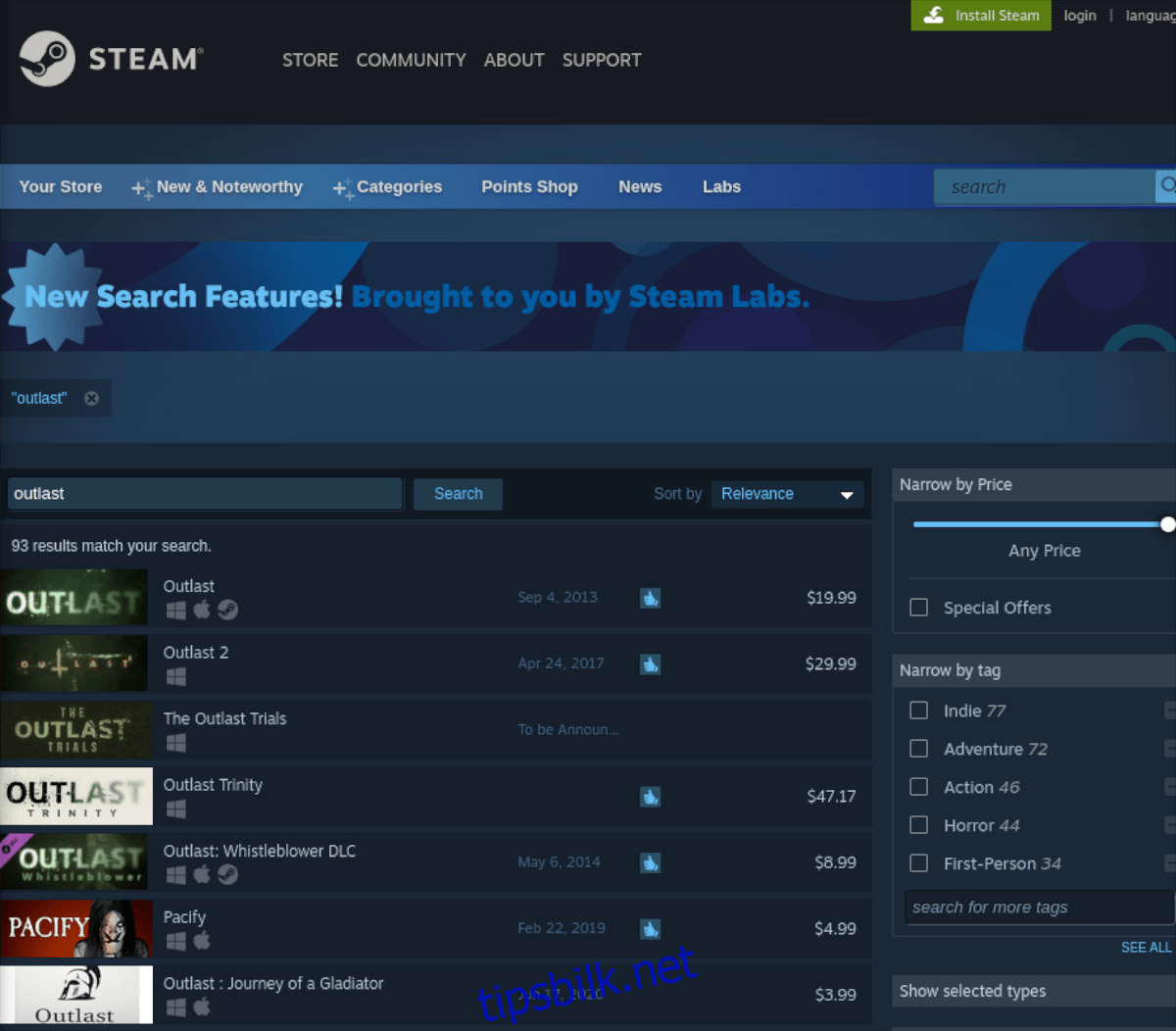
Trinn 2: Klikk på «Outlast» for å gå til spillets butikkside. Finn den grønne «Legg til i handlekurv»-knappen og klikk på den for å legge spillet i handlekurven din.
Når Outlast er lagt til i handlekurven, klikker du på handlekurvikonet øverst til høyre i Steam-vinduet. Følg deretter prosessen for å kjøpe Outlast til kontoen din.
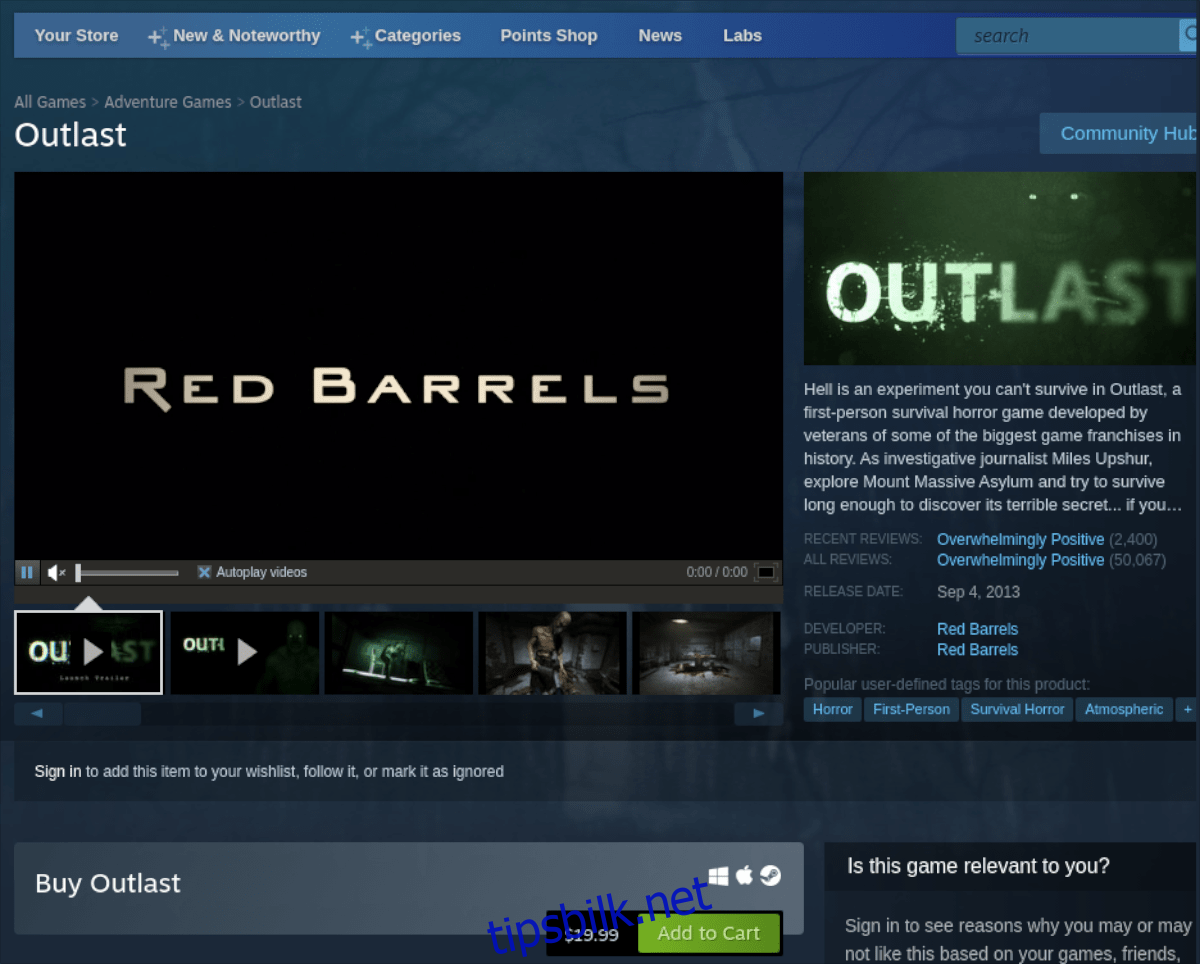
Trinn 3: Etter at du har kjøpt Outlast, klikker du på «Bibliotek»-knappen for å se dine spill. I spillbiblioteket finner du søkefeltet og skriver inn «Outlast».
Velg «Outlast» i søkeresultatene for å komme til spillets bibliotekside.
Trinn 4: På Outlast sin bibliotekside, finner du den blå «Installer»-knappen. Når du klikker på denne, laster Steam ned og installerer Outlast på Linux-systemet ditt.

Når installasjonsprosessen er ferdig, vil «Installer»-knappen erstattes med en grønn «Spill»-knapp. Klikk på denne for å starte Outlast på Linux-maskinen din. Kos deg med spillet!